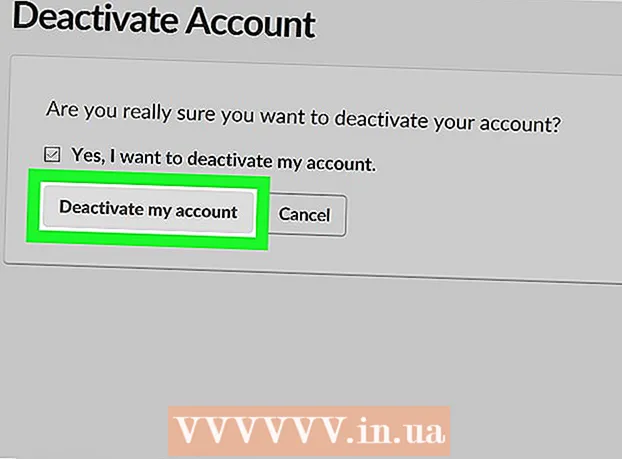May -Akda:
Louise Ward
Petsa Ng Paglikha:
11 Pebrero 2021
I -Update Ang Petsa:
1 Hulyo 2024

Nilalaman
Ang pag-reset sa iyong mobile phone ay burado ang lahat sa iyong telepono at ibabalik ito sa mga setting ng pabrika. Maaari mong gamitin ang pamamaraang ito kapag nabigo ang iyong telepono dahil malulutas nito ang karamihan sa mga problema na nauugnay sa hardware. Dapat mo ring ibalik sa mga setting ng pabrika bago mo ibenta o ibigay ang iyong mobile phone. Huwag kalimutan na i-back up ang mahalagang data bago magpatuloy dahil ang lahat ay pupunasan.
Mga hakbang
Paraan 1 ng 4: iPhone
I-backup ang iPhone bago i-reset. Tatanggalin ng reset ang iPhone ang lahat ng data na nakaimbak sa aparato. Gumawa ng isang backup upang maibalik mo ang iyong data pagkatapos i-reset ang iyong aparato. Ang musika at iba pang nilalaman ng iTunes ay kailangang muling maiugnay sa iTunes o mai-download mula sa iCloud pagkatapos ng pag-set up.Mayroong 2 paraan upang mai-backup ang data ng iPhone:
- Buksan ang app na Mga Setting at piliin ang "iCloud". Mag-scroll pababa at piliin ang "I-backup". Mag-click sa "I-back Up Ngayon" upang simulang i-back up ang iCloud. Ito ang pagkilos upang mai-save ang mga napiling item ng data sa nakaraang screen sa iyong iCloud account.
- Ikonekta ang iPhone at computer, ilunsad ang iTunes. Piliin ang iyong iPhone mula sa hilera ng mga pindutan sa tuktok ng pahina at i-click ang "I-back Up ngayon" sa ilalim ng "Computer na Ito". Ito ay isang operasyon na nagba-back up ng data ng iPhone sa iyong computer, at nai-save ang lahat ng mga larawan at video.

I-reset ang iPhone sa app na Mga Setting. Maaari mong maisagawa ang proseso ng pag-reset nang direkta sa iyong iPhone nang hindi gumagamit ng iTunes sa iyong computer. Kung hindi mo ma-access ang iyong telepono o nakalimutan mo ang code ng Mga Paghihigpit, tingnan ang susunod na hakbang.- Buksan ang app na Mga Setting sa iyong iPhone at piliin ang "Pangkalahatan".
- Mag-scroll pababa at piliin ang "I-reset".
- Piliin ang "Burahin ang Lahat ng Nilalaman at Mga Setting" pagkatapos ay kumpirmahing nais mong burahin ang data sa iyong telepono. Hihilingin sa iyo na ipasok ang iyong screen lock password at Restriction code (kung naaangkop).
- Maghintay para sa iPhone na burahin ang data at i-reboot. Ito ay magtatagal. Kapag nag-reboot ang iyong iPhone, maaari mo itong mai-set up muli o mag-download ng isang backup.

I-reset ang iPhone gamit ang iTunes. Kung hindi mo ma-access ang iyong iPhone dahil hindi mo naaalala ang iyong password sa lock ng screen o Restriction code, kakailanganin mong gamitin ang iTunes upang i-reset ang iyong iPhone.- Ilagay ang aparato sa Recovery Mode. Patayin ang iyong iPhone at pindutin nang matagal ang pindutan ng Home. Magpatuloy na hawakan ang pindutan ng Home at ikonekta ang iPhone sa computer. I-on ang iTunes at patuloy na hawakan ang pindutan ng Home hanggang sa makita mo ang logo ng iTunes sa iyong screen ng telepono. Maaari mong ibalik ang iPhone mula sa iTunes.
- Ikonekta ang iyong iPhone sa iyong computer at buksan ang iTunes.
- Piliin ang iyong iPhone pagkatapos i-click ang pindutang "Ibalik ang iPhone".
- Maghintay para sa iyong iPhone na burahin ang lahat ng data at i-reset.

I-reset ang iPhone gamit ang Hanapin ang Aking iPhone. Kung wala kang isang computer upang kumonekta sa iyong iPhone ngunit hindi ma-access ito dahil nakalimutan mo ang iyong password sa lock ng screen o Restriction code, maaari mong gamitin ang Hanapin ang Aking iPhone upang malayuan i-set up ang iyong iPhone.- Pumunta sa at mag-sign in gamit ang parehong Apple account na ginamit sa iPhone. Maaari mong gamitin ang Find My iPhone app sa isa pang aparatong Apple sa pamamagitan ng pag-sign in bilang isang panauhin.
- I-click ang menu na "Lahat ng Mga Device" at piliin ang iyong iPhone.
- I-click ang pindutang "Burahin ang iPhone" at kumpirmahin. Awtomatikong sisimulan ng iPhone ang pag-reset.
Ipasok ang orihinal na Apple account upang i-bypass ang activation key. Anumang iPhone na may pinagana ang Hanapin ang Aking iPhone ay magkakaroon ng isang Activation Key. Ito ang lock upang maiwasan ang pagnanakaw, pinipigilan ang mga hindi awtorisadong gumagamit na mai-reset ang ninakaw na iPhone. Upang malampasan ang activation key, kakailanganin mong ipasok ang Apple account at password na nauugnay sa aparato.
- Kung bumili ka ng isang ginamit na iPhone at hindi alam ang password ng nakaraang gumagamit, kailangan mong hilingin sa kanila para dito. Kung wala sila, kailangan mong talikuran ang pagmamay-ari ng aparato sa pamamagitan ng pag-log in, piliin ang iPhone sa ilalim ng "Aking Mga Device", pagkatapos ay mag-click sa "X".
- Ito ang tanging paraan upang ma-bypass ang activation key. Kung hindi mo ma-contact ang dating may-ari, hindi maa-access ang aparato. Tandaan na suriin kung ang key ng pagsasaaktibo ay hindi pinagana bago bumili ng isang ginamit na iPhone.
Paraan 2 ng 4: Android
I-back up ang mahalagang data. Ang isang pag-reset sa Android ay ibabalik ang mga setting ng pabrika at burahin ang lahat ng data sa aparato. Huwag kalimutang i-back up ang anumang mahalagang data bago magsagawa ng pag-reset ng aparato.
- Buksan ang app na Mga Setting at piliin ang "I-backup at i-reset" upang makita ang mga pagpipilian sa pag-backup. Maaari mong mai-back up ang karamihan ng iyong data sa iyong Google account, kabilang ang mga contact at setting.
- Ang mga larawan ay kailangang mai-back up sa isang computer o Google Photos account. Basahin ang artikulong Paglipat ng Mga Larawan mula sa Android patungo sa Computer para sa detalyadong mga tagubilin.
I-reset ang Android mula sa app na Mga Setting. Maaari mong i-reset ang iyong Android device mula sa app na Mga Setting. Ang mga sumusunod na hakbang ay maaaring magkakaiba depende sa modelo ng Android at tagagawa, ngunit ang mga pangunahing kaalaman ay pareho. Kung hindi mo ma-access ang Mga Setting dahil naka-lock mo ang iyong aparato, tingnan ang huling hakbang ng seksyong ito.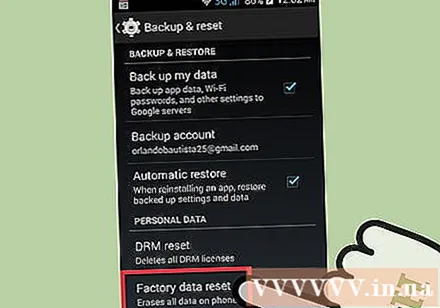
- Piliin ang "I-backup at i-reset". Mahahanap mo ang opsyong ito sa ilalim ng "Personal".
- Piliin ang "Factory data reset" at kumpirmahin. Ito ay isang aksyon na nagpapatuloy na burahin ang lahat ng data sa Android at pinapayagan kang ibalik ang mga orihinal na setting ng aparato dahil naipadala lamang ito.
I-reset ang Android mula sa Android Device Manager. Kung hindi mo ma-access ang iyong Android device dahil na-lock mo ang iyong screen, o nawala ito, ngunit nais na tanggalin ang lahat ng iyong data, maaari mong gamitin ang Android Device Manager.
- I-access o buksan ang Android Device Manager app sa isa pang Android device at mag-log in gamit ang iyong Google account.
- I-click ang pindutang "Burahin" sa card ng Android device. Kumpirmahing nais mong burahin ang data sa aparato.
I-reset ang Android gamit ang Recovery Mode. Kung hindi mo ma-access ang iyong Android device at hindi makakagamit ng Android Device Manager, maaari mo itong i-reset gamit ang Recovery Mode.
- Patayin ang Android device.
- Pindutin nang matagal ang pindutan ng Recovery Mode. Nakasalalay sa aparato, dapat mong pindutin nang matagal ang Volume Up + Home + Power button o Volume down + Power button nang sabay. Magpatuloy na hawakan ang pindutan hanggang lumitaw ang logo ng Recovery Mode.
- Gamitin ang volume rocker upang mag-navigate sa menu ng pagbawi at ang pindutan ng Power upang pumili.
- Piliin ang "pagbawi", pagkatapos ay piliin ang "punasan ang data / pag-reset ng pabrika" (punasan ang data / pag-reset ng pabrika).
Ipasok ang password ng orihinal na may-ari ng Google account (kung kinakailangan). Maraming mga mas bagong Android device ang may isang Activation Key na naka-link sa Google account ng may-ari. Narito kung paano maiiwasan ang iyong telepono na ninakaw. Kung tatanungin, kakailanganin mong ipasok ang password ng Google account na nauugnay sa aparato bago magsagawa ng pag-reset sa pabrika upang i-reset ang aparato.
- Kung bumili ka ng isang ginamit na aparato, kakailanganin mong makipag-ugnay sa nakaraang may-ari para sa password.
Paraan 3 ng 4: Windows Phone
I-back up ang mahalagang data. Ang pag-reset sa Windows Phone ay magbubura ng lahat ng data na naka-save sa aparato. Huwag kalimutang ilipat ang mga larawan sa iyong computer o OneDrive account, dapat mong i-save ang mahalagang data sa isang ligtas na lugar.
- Maaari mong mai-back up ang karamihan sa iyong data sa Windows Phone sa pamamagitan ng pagpunta sa menu ng Mga Setting, piliin ang "I-update at seguridad", pagkatapos ay piliin ang "I-backup". Huwag kalimutan na paganahin ang parehong mga pagpipilian, pagkatapos ay ikonekta ang Windows Phone sa kapangyarihan at wireless network. Sa ganitong paraan hindi mai-back up ang mga imahe.
I-reset ang Windows Phone sa menu ng Mga Setting. Maaari mong i-reset ang Windows Phone nang direkta mula sa menu ng Mga Setting. Kung hindi mo ma-access ang iyong telepono, tingnan ang susunod na hakbang.
- Buksan ang menu ng Mga Setting. Mahahanap mo ang item na ito sa listahan ng "Lahat ng apps" sa Start screen.
- Piliin ang "Tungkol sa". Kung gumagamit ka ng Windows 10, dapat mong buksan muna ang seksyong "System".
- Piliin ang "I-reset ang iyong telepono". Pagkatapos makumpirma, magpapatuloy ang Windows Phone sa proseso ng pag-reset, maghihintay ka sandali.
I-reset ang Windows Phone gamit ang Hanapin ang Aking Telepono. Kung hindi mo ma-access ang iyong telepono o naka-lock ito, maaari mong bisitahin ang website na Hanapin ang Aking Telepono:
- Pumunta at mag-sign in gamit ang iyong Microsoft account.
- Piliin ang Windows Phone kung saan mo nais na tanggalin ang data.
- I-click ang pindutang "Burahin" sa tabi ng impormasyon ng telepono. Pagkatapos makumpirma, sisimulan ng aparato ang proseso ng pag-reset.
I-reset ang Windows Phone mula sa menu ng pagbawi. Kung hindi mo ma-access ang Windows Phone, maaari kang mag-restore mula sa recovery mode.
- Patayin ang iyong telepono, pindutin nang matagal ang pindutan ng Power at Volume Down button nang sabay hanggang sa mag-vibrate ang telepono.
- Sa sandaling mag-vibrate ang telepono, bitawan at pindutin ang Volume Up button.
- Kapag nakakita ka ng isang tandang padamdam (!), Pindutin at palabasin ang mga sumusunod na pindutan sa pagkakasunud-sunod: Volume Up, Volume Down, Power, Volume Down. Sisimulan ng makina ang proseso ng pag-reset.
Paraan 4 ng 4: BlackBerry
Pag-backup ng data. Ang pag-reset sa iyong BlackBerry device ay nabubura ang lahat ng data dito, kaya huwag kalimutang i-save ang iyong mahalagang data. Tinatanggal din ng prosesong ito ang mga patakaran sa IT na natanggap mo mula sa mga serbisyo ng kumpanya, makipag-ugnay sa IT upang makita kung ito ay isang telepono sa trabaho.
- Ang pinakamadaling paraan upang mai-back up ang BlackBerry ay ang paggamit ng software ng BlackBerry Desktop. Ikonekta ang iyong BlackBerry sa iyong computer gamit ang isang USB cable at i-click ang pindutang "I-back Up Ngayon" sa software ng BlackBerry Desktop upang magpatuloy sa proseso ng pag-backup.
I-reset ang iyong aparato ng BlackBerry 10. Kung mayroon kang isang mas bagong aparato na nagpapatakbo ng operating system ng BlackBerry 10 (Z10, Q10, Q5, Z30, P'9982, Z3, Passport, Classic, Leap), sundin ang mga hakbang na ito upang ligtas na matanggal ang data. puno Kung gumagamit ng isang mas matandang aparato, tingnan ang susunod na hakbang:
- Mag-swipe pababa sa Home screen at pindutin ang pindutang "Mga Setting".
- Piliin ang "Seguridad at Privacy" pagkatapos ay mag-click sa "Security Wipe".
- Ipasok ang "blackberry" sa patlang ng teksto upang kumpirmahing nais mong burahin ang data sa aparato.
- Ipasok ang iyong BlackBerry account at password kung kinakailangan. Lumilitaw lamang ang hakbang na ito sa OS 10.3.2 at mas bago.
- Pindutin ang pindutang "Tanggalin ang Data" upang magpatuloy sa pagtanggal at pag-reset ng proseso. Huwag patayin ang kuryente o alisin ang baterya habang nasa factory reset.
I-reset ang iyong BlackBerry device. Kung mayroon kang isang mas matandang BlackBerry (Bold, Curve, Pearl, Storm, Torch, Style), sundin ang mga tagubiling ito upang ligtas na mai-reset ang iyong aparato:
- Piliin ang "Mga Pagpipilian" sa BlackBerry Home screen.
- Mag-click sa "Security" o "Mga Pagpipilian sa Seguridad" pagkatapos ay piliin ang "Security Wipe".
- Lagyan ng check ang kahon na naaayon sa data na nais mong tanggalin.
- Ipasok ang "blackberry" sa patlang ng teksto pagkatapos ay piliin ang "Linisan". Huwag patayin ang kuryente o alisin ang baterya habang tinatanggal ang data.